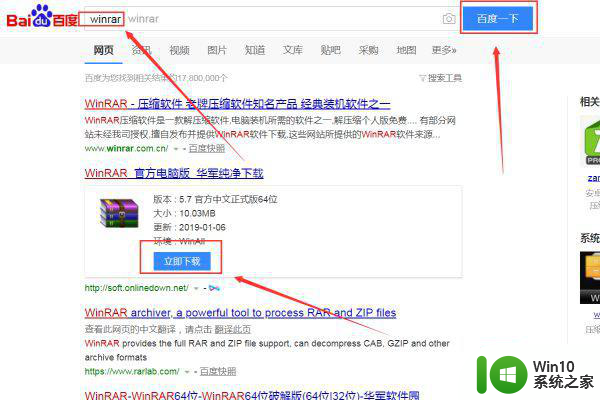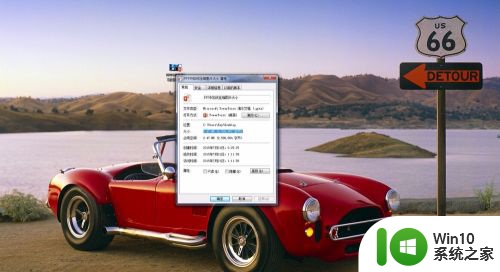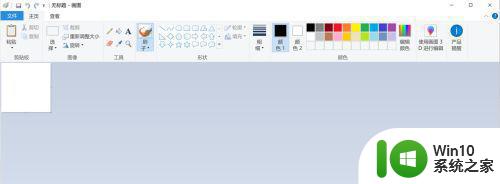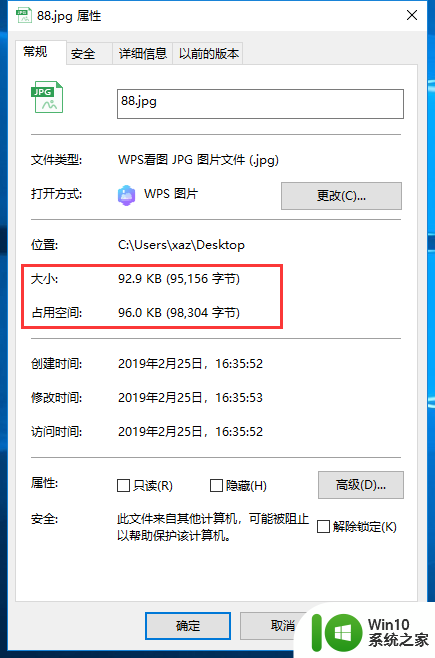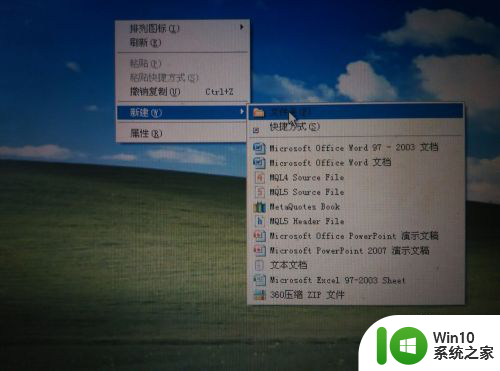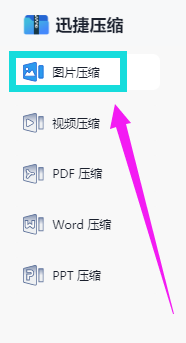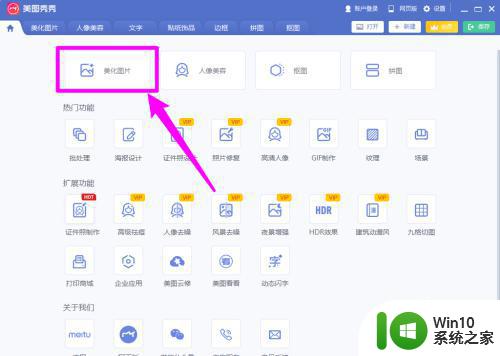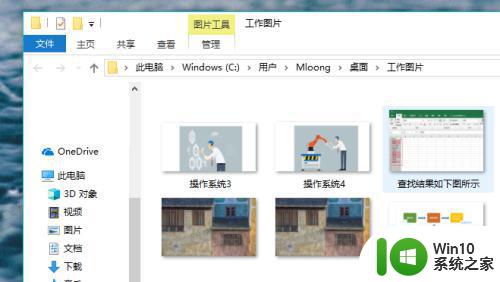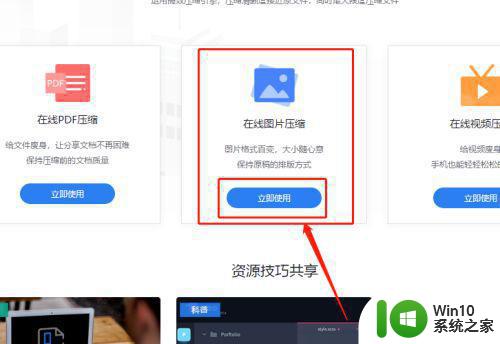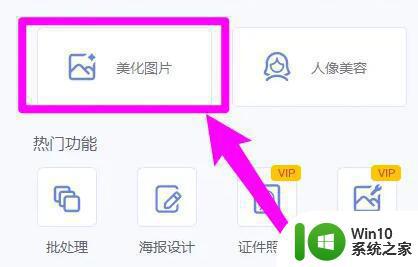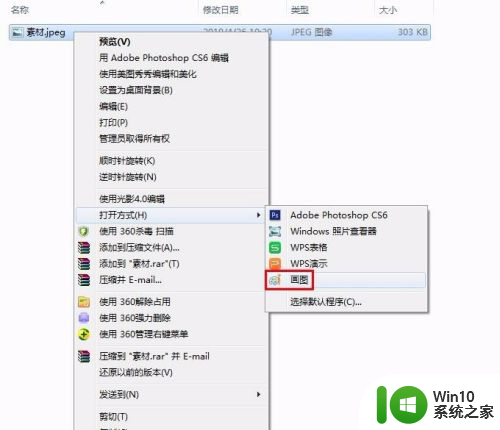压缩图片大小怎么弄 照片压缩软件推荐
在现如今社交媒体和网络传媒的时代,人们越来越注重照片的质量和大小,压缩照片大小成为了许多人需要解决的问题,因为大尺寸的照片不仅占用手机或电脑的存储空间,还会影响图片的加载速度和传输效率。为了解决这个问题,许多照片压缩软件应运而生,它们能够帮助用户轻松地压缩照片的大小,同时保持照片的清晰度和质量。在选择合适的照片压缩软件时,用户可以根据自己的需求和使用习惯来进行选择。
具体方法如下:
1、先来看下处理前的图片大小,选中图片点击鼠标右键,在列表中选择【属性】。
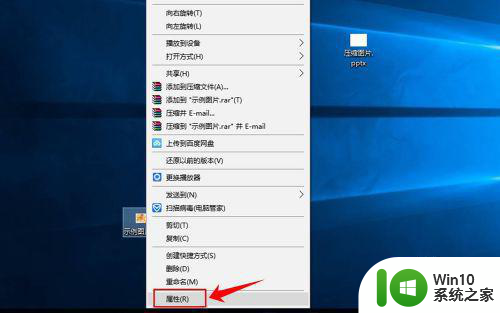
2、进入图片的属性页面后就可以看到图片的大小信息了,案例中原始图片的大小为575KB。
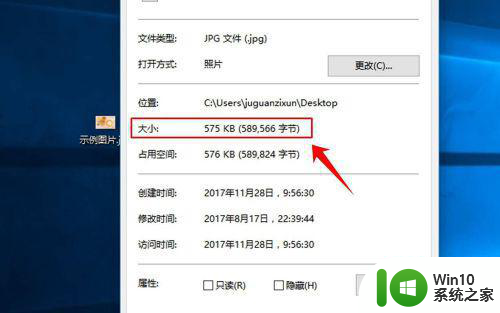
3、打开一个PPT,在PPT菜单中选择【插入】,然后在工具栏中点击【图片】。
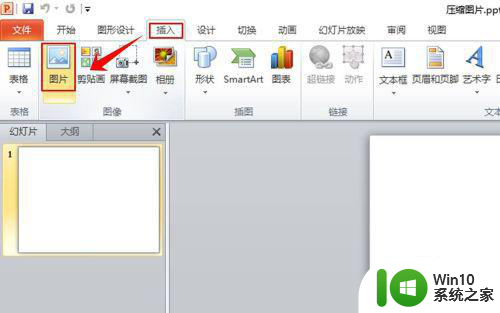
4、这时会弹出一个窗口,在窗口中找到图片的存储路径,选中图片,点击窗口下方的【插入】,将图片插入到PPT里面。
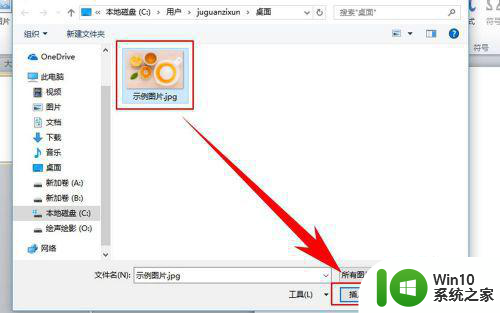
5、图片插入PPT后,选中图片点击鼠标右键,在右键菜单中选择【另存为图片】,如图所示。
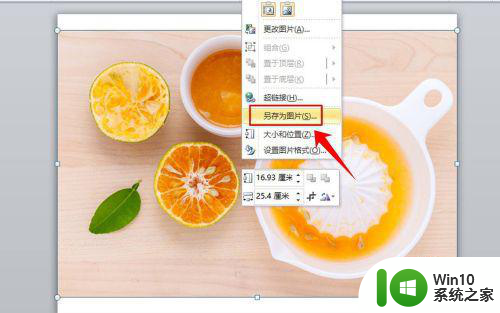
6、这时又会弹出一个对话窗口,在窗口中选择好图片的存储路径,在窗口下方点击【保存】。
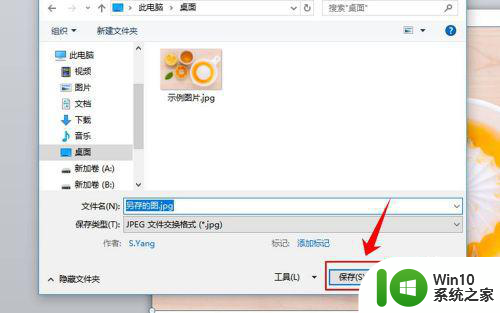
7、按照步骤1的方法查看压缩后的图片大小变成了141KB,图片被压缩了近20%,效果比较明显,但是如果图片还没有压缩到理想的大小又应该怎么办呢?请继续往下看。
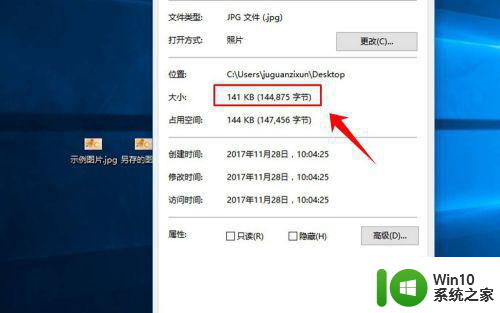
8、双击PPT中的图片,在PPT工具栏中选择【压缩图片】。
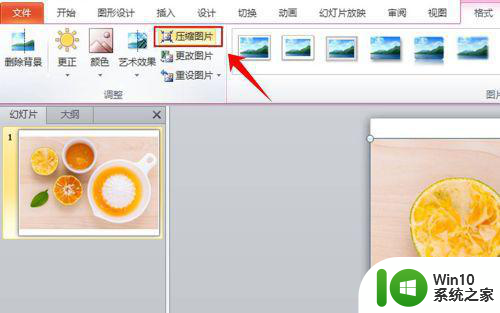
9、这时会弹出一个“压缩图片”的窗口,在窗口中选择【电子邮件】,然后点击窗口下方的【确定】。
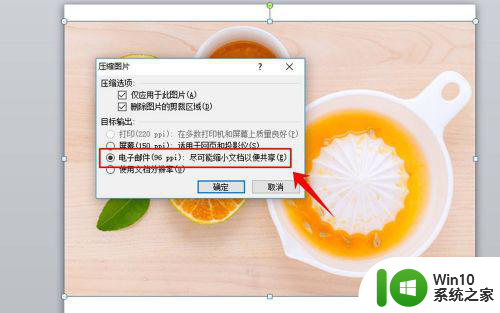
10、再次按步骤5-7的方法查看图片的大小,经查看图片的大小变成了61.5KB,现在图片的大小变成了原图的10%左右,压缩成功。
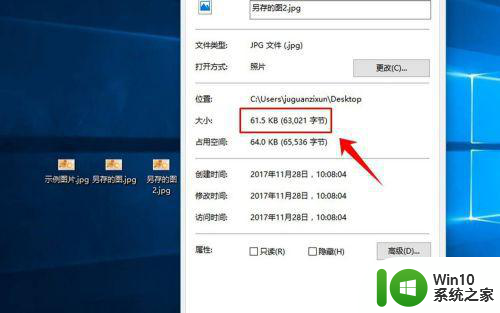
以上就是压缩图片大小怎么弄的全部内容,还有不懂得用户就可以根据小编的方法来操作吧,希望能够帮助到大家。